WordPressDailymotion埋め込みブロックの使用方法
公開: 2021-10-01DailymotionのWebサイトでは、教育、ニュース、エンターテインメントのジャンルにまたがるさまざまな無料のビデオをホストしています。 このプラットフォームのコンテンツを自分のサイトに自由に表示できますが、コードの操作に不安がある場合は、ビデオを埋め込むのが難しい場合があります。 幸い、 Dailymotion埋め込みブロックを使用すると、数回クリックするだけで投稿やページに動画を挿入できます。
この記事では、 Dailymotion埋め込みブロックとそのさまざまな設定の概要を説明します。 また、このWordPress要素を最大限に活用できるようにいくつかのヒントについても説明します。
始めましょう!
Dailymotion埋め込みブロックを投稿またはページに追加する方法
Dailymotion埋め込みブロックを投稿またはページに追加するには、いくつかの異なる方法があります。 それぞれについて詳しく説明しますので、最適な方法を選択できます。
まず、投稿またはページ内のプラス(+)アイコンをクリックして、新しいブロックを挿入できます。 次に、「Dailymotion」と入力し、関連する要素をクリックします。
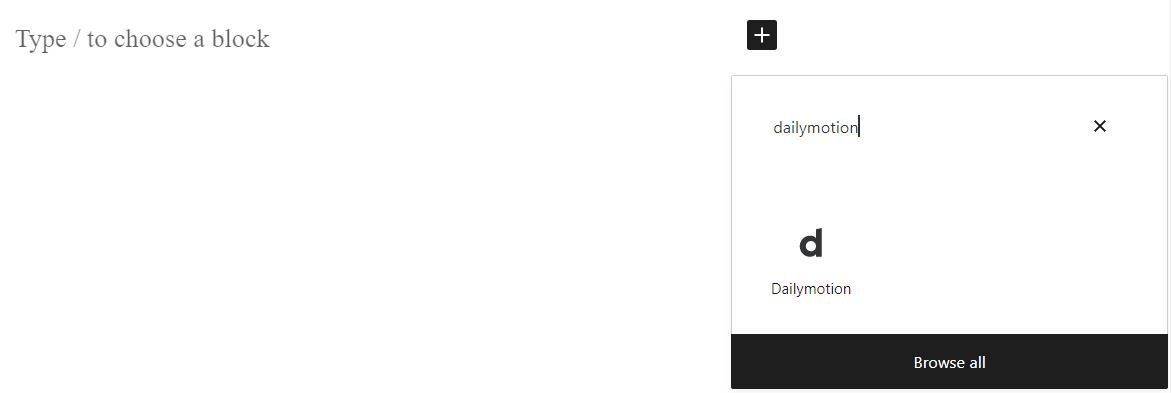
または、ブロックエディタに「/ dailymotion」と入力してEnterキーを押すと、このブロックを挿入できます。
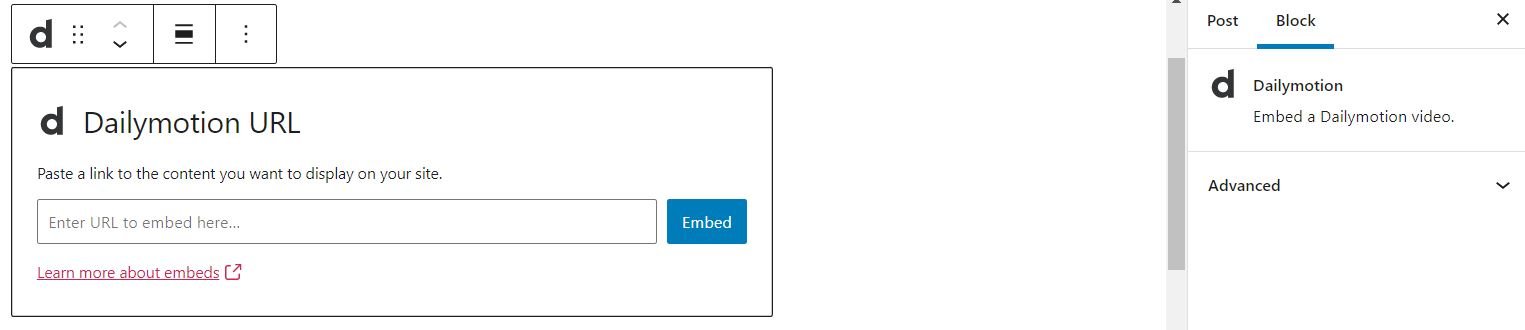
次に、表示するビデオのURLを追加する必要があります。 DailymotionのWebサイトにアクセスして、ビデオを開きます。 あなたはあなたの検索バーで関連するリンクを見つけることができます:
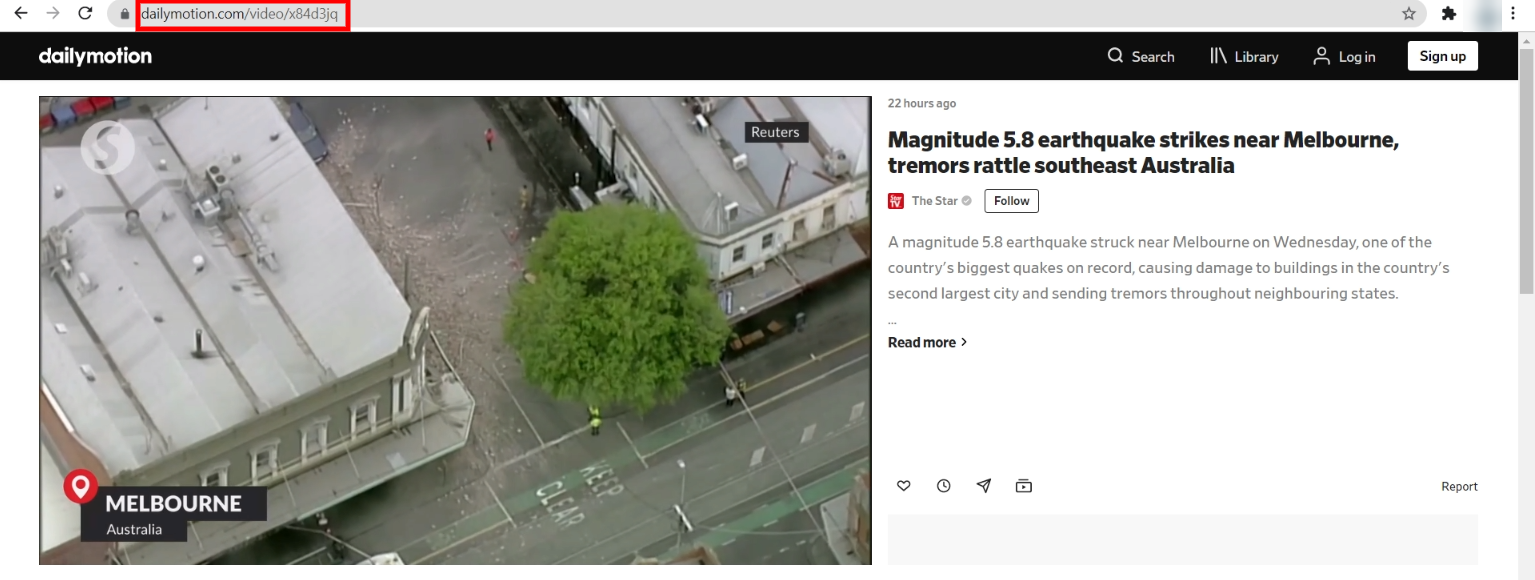
リンクをコピーして、WordPressの投稿またはページに戻ります。 次に、URLをブロックに貼り付け、 Enterキーを押すか、[埋め込み]ボタンをクリックします。 これにより、ブロックが埋め込みビデオに変換されます。
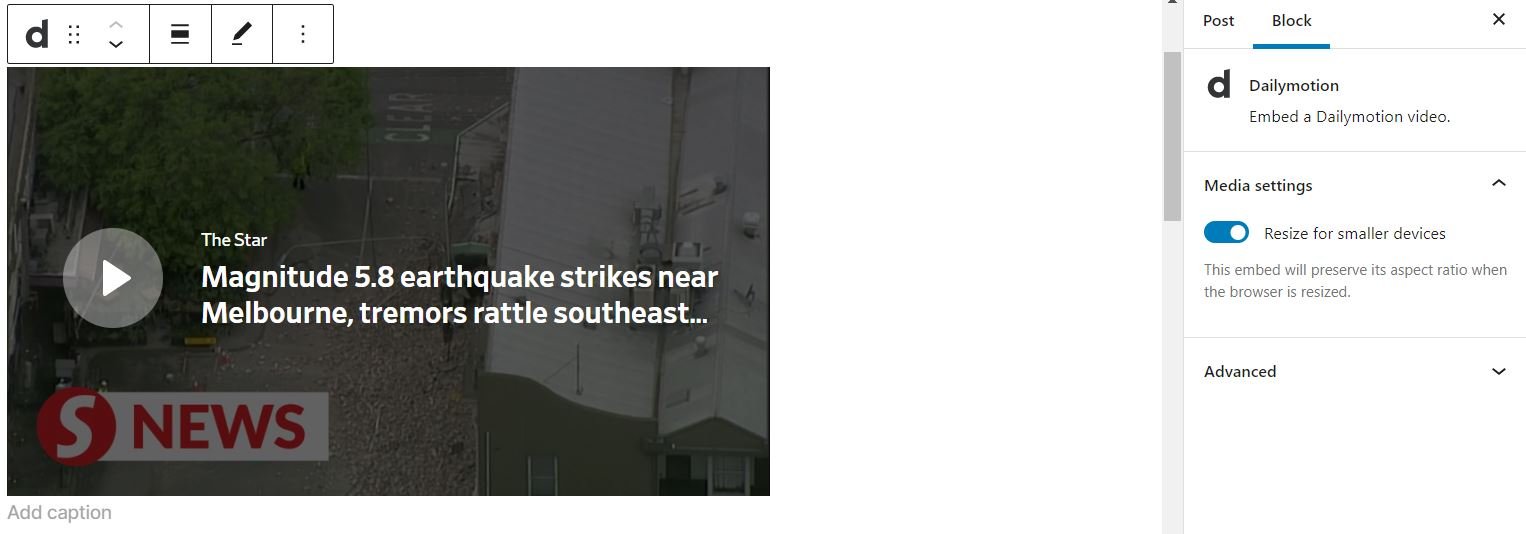
必要に応じて、ビデオのすぐ下にキャプションを書くことができます。 次のセクションでは、このWordPressブロックに対して調整できるさまざまな設定について説明します。
Dailymotion埋め込みブロックの設定とオプション
Dailymotion埋め込みブロックのカスタマイズ可能な設定は多くありません。 ただし、この要素がニーズに合うように、いくつかの構成を行うことができます。
ブロックのツールパネルでは、いくつかの異なるオプションから選択できます。

これらの設定の概要は次のとおりです。
- ブロックの種類またはスタイルの変更:埋め込みビデオを段落、グループ、または列のブロックに変換できます。
- 配置:この設定では、ビデオをページの左、中央、または右に配置できます。 ワイドまたはフル幅のレイアウトを選択することもできます。
- URLの編集:ここで、リンクを変更して別のDailymotionビデオを埋め込むことができます。
埋め込まれたビデオをグループブロックに変更すると、さまざまな設定にアクセスできるようになります。 たとえば、Webサイトのスタイルに合わせて背景色を編集できます。
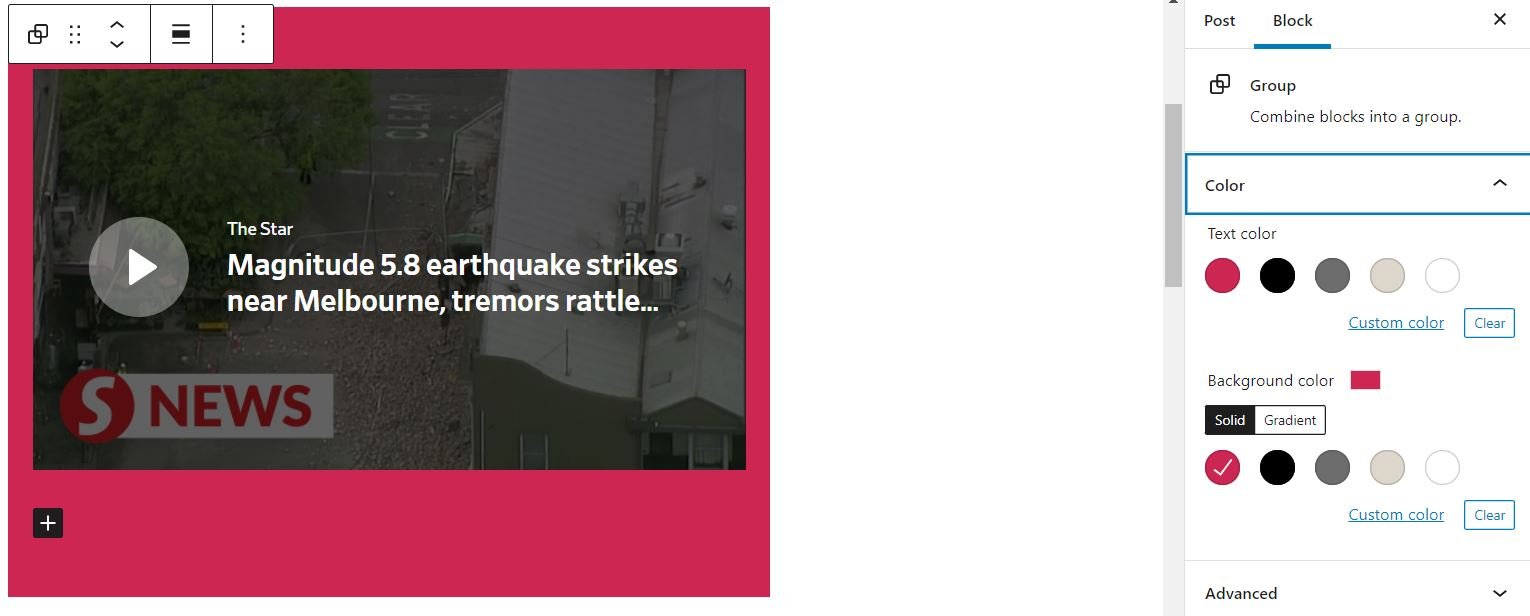

さらに、ブロックエディタの右側にあるメニューでいくつかの設定を調整できます。

メディア設定(1)で、小型デバイスのこの要素のサイズ変更を有効または無効にできます。 このオプションをオンにすると、アスペクト比が維持されるため、ビデオはデスクトップデバイスとモバイルデバイスで同じ外観を維持します。
最後に、[詳細設定](2)で、境界線やその他の視覚的機能などの追加のCSS設定を適用することを選択できます。
Dailymotion埋め込みブロックを使用するためのヒントとベストプラクティス
Dailymotion埋め込みブロックを使用するのは比較的簡単です。 ただし、このWordPress要素を最大限に活用したい場合は、覚えておくべきことがいくつかあります。
たとえば、埋め込まれた動画にキャプションを追加することをお勧めします。 これを行うことで、読者にコンテキストを提供し、読者がコンテンツをよりよく理解できるようにすることができます。

さらに、このブロックでは、常にサイズ変更を使用することをお勧めします。 そうしないと、ビデオがモバイルデバイスで正しく表示されないリスクがあります。 これにより、コンテンツを適切に表示できない場合、一部の読者を遠ざける可能性があります。
最後に、ビデオコンテンツを慎重に選択することをお勧めします。 この原則は、サードパーティのコンテンツを埋め込む場合に特に当てはまります。 あなたの読者はあなたの洞察とガイダンスを聞くためにあなたのページに来るでしょう。 したがって、視聴者のニーズに非常に関連性がない限り、複数の動画を追加したくないでしょう。
Dailymotion埋め込みブロックに関するよくある質問
Dailymotion埋め込みブロックの使用について知っておく必要のあるほとんどすべてをすでに説明しました。 ただし、このWordPress要素について出てくる一般的な質問がいくつかあります。 最も一般的なクエリを見てみましょう。
Dailymotionビデオをどのように埋め込むことができますか?
Dailymotion埋め込みブロックを使用して、Dailymotionビデオを投稿やページに挿入できます。 コンテンツのURLを要素に挿入するだけです。 次に、設定を調整して、小さいデバイスで背景色とサイズを変更できます。
ビデオを埋め込むためにDailymotionアカウントが必要ですか?
このWordPressブロックで動画を埋め込むのにDailymotionアカウントは必要ありません。 表示したいビデオのURLをコピーするだけです。
Dailymotion埋め込みブロックはモバイルデバイスで機能しますか?
このWordPressブロックは、スマートフォンなどのモバイルデバイスに表示されます。 要素のメディア設定を調整することにより、小さい画面で表示するときのビデオのサイズを切り替えることができます。 そこで、アスペクト比を維持するか無効にするかを選択できます。
Dailymotionビデオは無料で使用できますか?
WordPressサイトでDailymotionビデオを使用するには、料金を支払ったり、作成者に帰属させたりする必要はありません。 URLとDailymotion埋め込みブロックを使用してコンテンツを挿入するだけです。
Dailymotion埋め込みブロックでどのリンクを使用する必要がありますか?
Dailymotionビデオにアクセスすると、2つのリンクが利用可能になります。 1つのURLはブラウザの検索バーにあり、ビデオの[共有]ボタンをクリックすると別のURLを見つけることができます。 ただし、ブラウザリンクはDailymotion埋め込みブロックでのみ使用できます。
結論
あなたがあなたの読者に知らせて楽しませるのを探しているなら、あなたの投稿やページにビデオを含めることはあなたの目標をサポートすることができます。 Dailymotion埋め込みブロックを使用すると、メディアコンテンツをすばやく挿入し、ニーズに合わせて調整できます。
このWordPress要素を使用すると、数回クリックするだけでビデオを埋め込むことができます。 コンテンツをモバイルデバイスに適合させ、外観を変更することもできます。 そのため、Webサイトのテーマと目的に合わせてブロックをカスタマイズできます。
Dailymotion埋め込みブロックの使用について質問がありますか? 以下のコメントセクションでお知らせください。
monkographic/shutterstock.com経由の注目の画像
